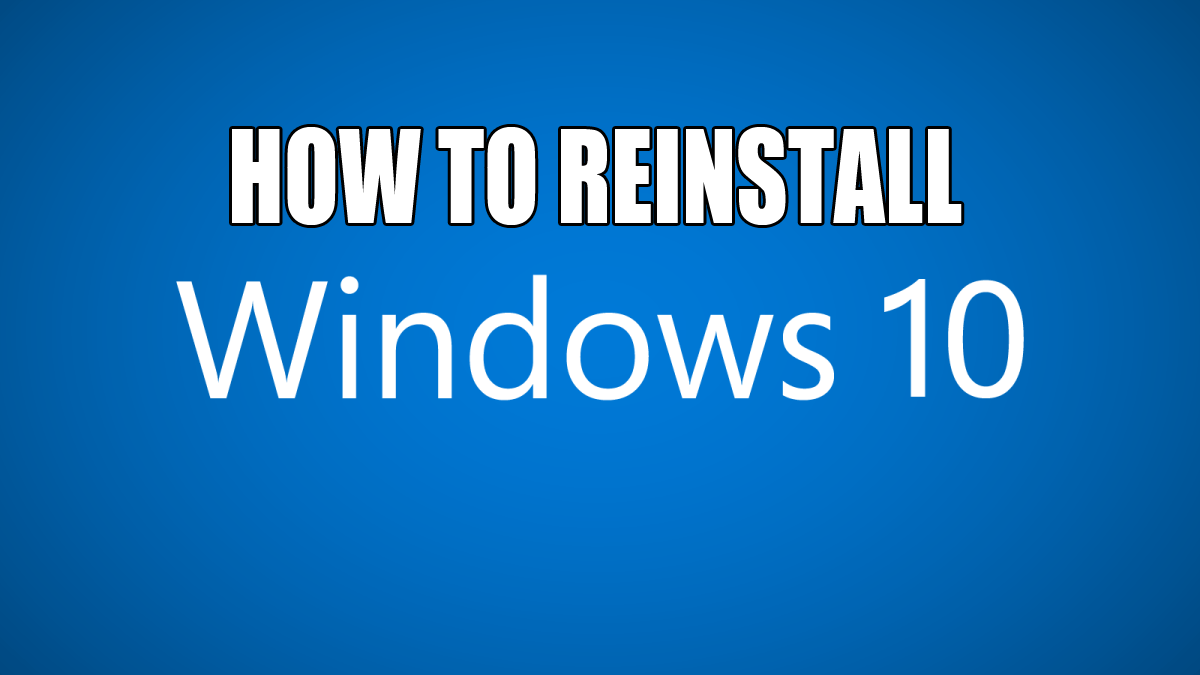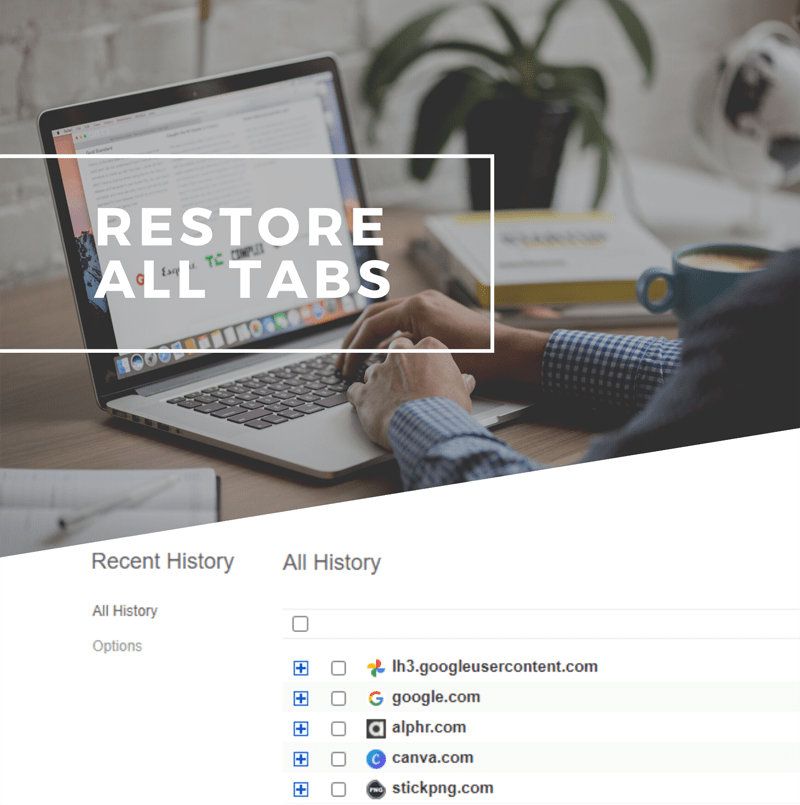Con el estado actual de las cosas en todo el mundo, el trabajo remoto nunca ha sido más crítico. O aprendizaje a distancia en el caso de la educación.
Como una de las mejores y más populares herramientas para el aula remota, Google Classroom es una herramienta esencial para quienes participan en el aprendizaje remoto.
Sí, por supuesto, hay un sistema de calificación. Pero, ¿cómo revisa sus calificaciones? ¿Cómo se accede a esta parte de la plataforma Google Classroom?
Obtenga más información en este artículo.
Cómo verificar sus calificaciones en Google Classroom desde una computadora con Windows, Mac o Chromebook
Los sistemas operativos para los tres anteriores son muy diferentes. Sí, una computadora con Windows puede hacer casi cualquier cosa que una Mac, solo que de una manera diferente. Los Chromebook son muy inferiores en este sentido a su diseño.
Pero no importa. Porque Google Classroom, como cualquier otra parte del ecosistema de Google, se basa en un navegador. Y no, no tiene por qué ser Google Chrome.
- Por lo tanto, ya sea que esté usando una PC con Windows, una Mac o una Chromebook, simplemente abra el navegador de su elección y escriba aula.google.com.

- En esta página, verá una lista de las clases en las que se encuentra o que ha creado en forma de tarjetas de clase. Busque el aula para la que desea ver sus calificaciones y haga clic en Su trabajo, representado por un icono de identificación.

- En la siguiente pantalla, verá su calificación para ese aula en particular. Para obtener acceso a más detalles, haga clic en las Marcas.

Hay otras formas de ver sus calificaciones usando un navegador de escritorio. Por ejemplo, puede ver sus calificaciones mejor resumidas en la página Trabajo de clase. A continuación se explica cómo acceder a él.
- En Classroom.google.com, seleccione la clase en cuestión.
- Luego, seleccione Trabajo en clase.

- Haz clic en Ver tu trabajo.

- También puede acceder a los detalles de la calificación haciendo clic en ver Tarea.

También puede acceder a las calificaciones desde la página de Novedades.
- Seleccione la clase para la que desea ver la calificación.

- Vaya a Ver todo.

- Verá la calificación del aula.

- Nuevamente, haga clic en ver detalles para obtener más detalles al respecto.

Cómo verificar sus calificaciones en Google Classroom desde un iPhone / iPad
Con los dispositivos móviles, las cosas son un poco diferentes. Aunque puede usar su navegador iOS de la misma manera, usar la aplicación nativa de Google Classroom es mucho más sencillo. A continuación se explica cómo obtener la aplicación Google Classroom para su dispositivo iOS.
- Comience navegando a la App Store en su dispositivo iOS, luego vaya a la esquina inferior derecha de la pantalla y toque Buscar.

- En la barra de búsqueda, escriba en el aula de Google.

- Seleccione Obtener, autentique su ID y la aplicación se descargará e instalará.

Una vez que la aplicación está instalada, es hora de verificar sus calificaciones. Así es como se hace.
- Presiona Aula, designado por un ícono de pizarra verde.

- Desde aquí, ve a Trabajo en clase.

- En la esquina superior derecha, seleccione Su trabajo, representado por un icono similar a un portapapeles.

- Junto a su foto de perfil, verá su calificación general.

- Si desea ver más detalles sobre su calificación, toque la calificación general.
Tenga en cuenta que es posible que su maestro no comparta las calificaciones generales en un salón de clases en particular. En este caso, no verá la calificación general. La única forma de evitar esto sería pedirle a su maestro que comparta la información sobre la calificación.
Cómo verificar sus calificaciones en Google Classroom desde un dispositivo Android
Ya sea que tenga un teléfono o tableta Android, la aplicación Google Classroom funciona de la misma manera. Para comenzar, tendrá que descargar la aplicación en cuestión. A continuación, le indicamos cómo hacerlo.
- Abra la aplicación Google Play desde la pantalla de inicio de su dispositivo.

- Notarás la barra de búsqueda de inmediato. Úselo para encontrar la aplicación Google Classroom.

- Para descargar e instalar la aplicación, seleccione Instalar y espere hasta que todo esté listo.

Eso es todo, ha instalado correctamente la aplicación Google Classroom. Pero, ¿cómo navega hacia las calificaciones? Bueno, solo sigue las instrucciones descritas para dispositivos iOS.
Configurar un sistema de calificación
Hay dos opciones de sistema de calificación en Google Classroom, sin contar Sin calificación general. Puede elegir entre Total puntos y Ponderado por categoría. Para cualquiera, las calificaciones se calcularán automáticamente para usted.
Google Classroom también le permite organizar su salón de clases en tres categorías de grado, ensayos, pruebas y deberes. Aunque las categorías están disponibles con puntos totales y sin calificación general, son necesarias para ponderar por categoría.
Tenga en cuenta que la selección de un sistema de calificación solo se puede realizar en la versión del navegador web.
- Vaya a aula.google.com
- Navega a una clase o crea una.

- Dentro de una clase, ve a Configuración.

- Navegue hasta Cálculo de calificación general.

- Seleccione una de las tres opciones, Sin calificación general, Total de puntos y Ponderado por categoría.

- Puede hacer clic en Mostrar para que la calificación general sea visible para los participantes de la clase. Por supuesto, con la opción Sin calificación general, esta opción no existe.

- Para terminar, haz clic en Guardar.
Sin calificación general
El sistema de calificación general No es bastante sencillo: las calificaciones no se calculan y los estudiantes no pueden ver las calificaciones.
Puntos totales
El sistema de puntos totales es el sistema de calificación promedio. Los puntos totales obtenidos por un estudiante se redondean y se dividen por el total de puntos posibles. Si elige hacerlo, puede permitir que los estudiantes vean sus calificaciones promedio con este sistema.
Ponderado por categoría
Este sistema suma las puntuaciones en todas las categorías. Es el más sencillo de los dos sistemas de calificación. Si elige hacerlo, puede permitir que los estudiantes vean sus calificaciones generales.
Enviar comentarios sobre las tareas de Google Classroom
Puede dar retroalimentación a sus alumnos fácilmente con respecto a sus asignaciones. Simplemente abra su trabajo en Google Classroom, resalte el pasaje y haga clic en Agregar un comentario. Funciona de manera muy similar a agregar físicamente comentarios al trabajo de sus alumnos. Solo que mejor y más suave.
Calificación y devolución de tareas en Google Classroom
Puede calificar tareas en Google Classroom en calificaciones numéricas. Esta es la forma más sencilla de calificar a sus alumnos. También es la única forma de calcular las calificaciones. La otra cosa que puede hacer es dejar comentarios basados en comentarios. Por supuesto, las tareas se pueden devolver sin calificaciones.
Esto se puede hacer desde la herramienta de calificación de Classroom en la página de trabajo del estudiante, así como desde la página de calificaciones. Así es como se hace.
- Vaya a aula.google.com.

- Seleccione una clase que desee calificar / devolver el trabajo y luego vaya a Marcas.

- Si desea calificar una tarea, ingrese una calificación en el cuadro correspondiente.

- Si desea devolver una tarea, seleccione Más, luego Regresar y confirme.

Preguntas más frecuentes
¿Pueden los alumnos ver sus calificaciones en Google Classroom?
Sí, si el profesor se lo permite. Para los puntos totales y las calificaciones ponderadas por categoría, hay una opción Mostrar que el maestro puede activar o desactivar. Naturalmente, si la opción está activada, los asistentes al aula podrán ver sus calificaciones generales. Por supuesto, si se selecciona Sin calificación general, no se calculará ninguna calificación y los estudiantes no verán ninguna calificación.
¿Cómo se descargan las calificaciones en Google Sheets?
El ecosistema de Google ha hecho las cosas muy convenientes para las funciones de Google dentro de ese ecosistema. Dado que tanto Google Classroom como Google Sheets están bien dentro de él, Google le permite descargar fácilmente las calificaciones en un documento de Google Sheets.
Para hacer esto, vaya a aula.google.com y seleccione la clase en cuestión. Luego, ve a Trabajo en clase y selecciona Ver pregunta. Luego, en la esquina superior derecha de la pantalla, vaya a Configuración, seguido de Copiar todas las calificaciones en Hojas de cálculo de Google. Se creará automáticamente una hoja de cálculo en su carpeta de Google Drive.
¿Qué pueden ver los profesores en Google Classroom?
Como anfitrión, todo. Pueden ver qué estudiantes están en su clase, cuáles no han entregado sus tareas, qué tareas han sido calificadas, las calificaciones. Los anfitriones de Google Classroom también pueden editar varias configuraciones, elegir sistemas de calificación, agregar nuevos estudiantes a las clases, eliminar estudiantes de las clases, etc.
¿Puede mi profesor verme en Google Classroom?
Aunque los profesores tienen un gran control sobre sus aulas, técnicamente no pueden verte en la pantalla. Si bien ellos podrán ver si entregaste tus tareas y accedes a los proyectos de la escuela, el anfitrión no podrá ver si estás accediendo a la plataforma o trabajando en ella. Por lo tanto, puede estar tranquilo en este departamento.
Trabajando en Google Classroom
Google Classroom utiliza con éxito el poder del vasto ecosistema de Google para llevar un aula a su entorno virtual. En la plataforma, puede verificar sus calificaciones en detalle. Los profesores pueden elegir entre varios entornos y opciones que harán de su salón de clases un mejor lugar para aprender y calificar.
¿Has aprendido algo útil aquí? ¿Sientes que has ampliado tus conocimientos sobre Google Classroom? ¿Tiene algo que añadir que nos hayamos perdido? Háganos saber en los comentarios a continuación. ¡Estamos ansiosos por tener noticias tuyas!